Prošlo je gotovo godinu dana otkako je Apple izdao HomePod mini, a od tada on sada predstavlja usamljeni pametni zvučnik koji pokreće Siri u Appleovoj liniji. To je zato što je Apple u potpunosti ukinuo originalni HomePod i još nije objavio odgovarajuću zamjenu. Dio razloga zašto je to nekima problematično je iz nekoliko razloga.
Sadržaj
- Povezano čitanje
-
Napravite HomePod mini stereo par
- Vezane objave:
Povezano čitanje
- HomePod mini recenzija
- Koja je razlika između HomePod-a i HomePod mini-a?
- Kako dodati svoj HomePod ili HomePod mini u HomeKit zonu
- Najbolji Apple HomePod zamjenski uređaji
- HomePod mini vs Nest Audio: što kupiti?
Kao prvo, HomePod jednostavno nudi bolju kvalitetu zvuka u odnosu na Mini. To ne bi trebalo biti toliko iznenađenje s obzirom na razliku u veličini između njih. Međutim, originalni HomePod bio je izvrsna opcija ako ste željeli stvoriti sustav kućnog kina koji pokreće Apple. Samo stvorite studijski par s dva HomePoda, povežite ih na svoj Apple TV i imat ćete fantastično iskustvo.
Drugi razlog je zato što se čini da se Apple malo igra "nadoknaditi" u odjelu značajki za HomePod mini. O tome svjedoči i činjenica da tek sada dobivamo mogućnost stvaranja HomePod mini stereo para, što prije nije bilo moguće. Ne, ovo neće zamijeniti kvalitetu zvuka koju nudi originalni HomePod kada je uparen s drugim. Ali radi izvrsno ako želite stvoriti HomePod mini stereo par i zatim ih spojiti na svoj Mac.
Napravite HomePod mini stereo par
Ako imate nekoliko HomePod mini i želite uživati u najboljem zvučnom iskustvu u malom pakiranju, morat ćete stvoriti HomePod mini stereo par. Ali prije nego što to učinite, prvo ćete morati provjeriti je li vaš HomePod mini ažuriran na najnoviji firmware.
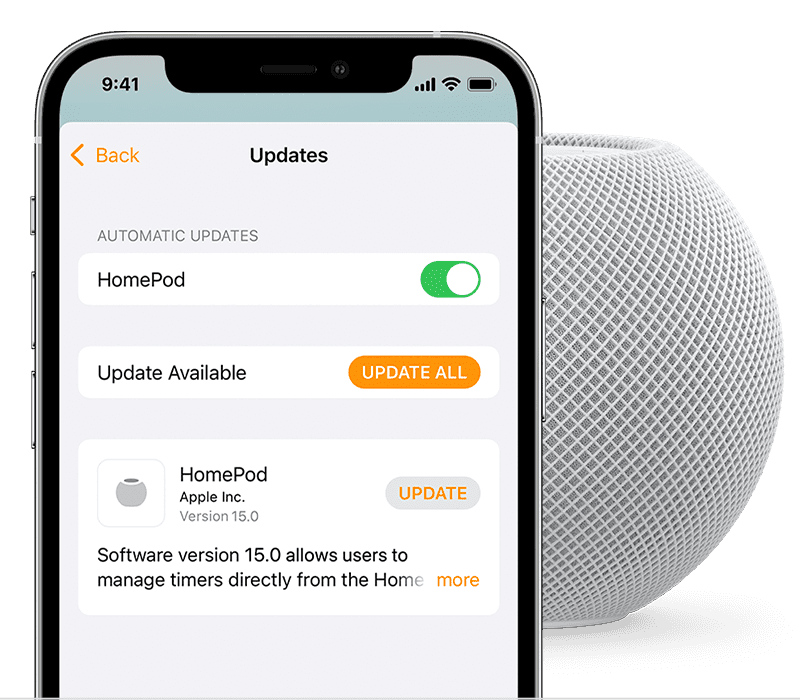
Kako biste provjerili i instalirali ažuriranje firmvera, slijedite ove korake:
- Otvorite aplikaciju Home na svom iPhoneu ili iPadu.
- Dodirnite Dom dugme.
- Odaberi Home Settings.
- Dodirnite Ažuriranje softvera.
- Ako je ažuriranje dostupno, dodirnite ažuriranje gumb pored vašeg HomePod mini.
Tijekom ažuriranja, svjetlo na vrhu vašeg HomePod mini će se vrtjeti bijelo. Ovo može potrajati malo vremena da se ažuriranje preuzme i instalira, stoga je strpljenje ključno. Nakon što se ažuriranje primijeni, svjetlo će se vratiti u višebojni vrtlog koji ste više navikli vidjeti.
Sada kada je vaš HomePod mini ažuriran na verziju 15.0, možete nastaviti s koracima za stvaranje HomePod mini stereo para. Evo što trebate učiniti:
- Otvori Dom aplikaciju na vašem iPhoneu ili iPadu.
- Dodirnite i držite jedan od HomePod mini.
- Prijeđite prstom prema gore na stranici.
- Dodirnite Ikona postavki (zupčanik) u donjem desnom kutu.
- Dodirnite Koristi se kao stereo par.
- Slijedite upute na zaslonu za stvaranje HomePod mini stereo para.
Nakon dovršetka postupka, moći ćete spojiti HomePod mini na svoj Mac ili Apple TV 4K i uživati u iskustvu surround zvuka. Osim toga, i dalje ćete imati sve iste funkcije koje biste imali da niste stvorili studijski par. To uključuje slanje zahtjeva za Siri, slanje poruka, isključivanje proizvoda za pametni dom i još mnogo toga.
Andrew je slobodni pisac sa istočne obale SAD-a.
Tijekom godina pisao je za razne stranice, uključujući iMore, Android Central, Phandroid i nekoliko drugih. Sada provodi dane radeći za tvrtku za klimatizaciju, ventilaciju, klimatizaciju, dok noću radi kao slobodni pisac.